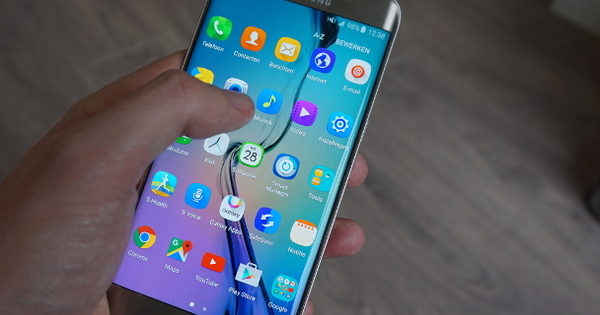一位读者要求我们帮助恢复他的 SD 卡的容量:“我的 SD 卡显示容量只有 1GB,而本应是 4GB。我可以解决这个问题吗?”在本文中,我们将向您展示如何恢复全部容量。
“我正在使用 USB 读卡器,当我插入我的卡时,它显示为一个驱动器,但 Windows 说它需要格式化才能使用它。当我格式化它时,只有 1GB 可用,当我知道它是一个4GB 卡我转到 Windows 8 中的磁盘管理工具查看那里的驱动器我发现看起来像几个分区,其中一些我能够删除,但许多仍然存在我如何完全擦除我的卡并获得完整4GB 容量回来了?”
最佳解决方案
确实,您的 SD 卡似乎有点乱,因此最好的解决方案可能是低级格式化。你说你已经尝试格式化卡片,所以我们假设它不包含你想要保留的任何东西。
低级格式化将完全擦除您的卡,而不考虑分区或卷。该原则也适用于其他类型的存储介质,例如硬盘驱动器和 SSD。
对于低级格式化,您可以使用免费工具,例如来自 Hddguru.com 的 HDD LLF 低级格式化工具。该工具的免费版本的速度限制高达每小时 180GB,但由于您只会格式化 4GB SD 卡,因此这不是问题。如果您需要以这种方式格式化 1TB 驱动器,最好为非限速家庭版支付 3.30 美元。
在继续格式化之前,请确保您选择了正确的驱动器,因为所有数据都将从所选驱动器中无法恢复地删除。如果你不小心选择了你的硬盘,你会后悔很多。完成低级格式化后,您应该能够重新格式化您的卡以使用完整的 4GB。
对于变化无常的 SSD,您经常会看到制造商提供具有安全擦除功能的软件,该功能允许您将 SSD 上的所有位置归零。甚至通常无法通过计算机软件访问的位置。这通过发送到 SSD 的内置控制器的安全擦除命令来工作,指示 SSD 自行擦除。
如果您的制造商没有提供实用程序来执行此操作,您可以使用名为 HDDErase 的免费工具,该工具可以安装在可启动 USB 驱动器上。您可以从创作者的网站 - tinyurl.com/qf234gz 下载它。但是,此工具对驱动器和 PC BIOS 的精确配置非常挑剔,使用起来可能会令人沮丧。

不幸的是,Parted Magic 不再免费,但仅售 4.99 美元,它提供了图形界面和大量与存储相关的工具,包括 SSD 安全擦除实用程序。